Änderungen auf Konsolenebene für über Gruppen verwaltete Dienstkonten (gMSAs)
Dieser Artikel beschreibt die Änderungen auf Konsolenebene, die für die Verwendung von gruppenverwalteten Servicekonten (gMSAs) erforderlich sind.
Hinweis
Dieser Artikel bezieht sich auf Operations Manager 2019 UpdateRollup 1 (UR1) und höher.
Ändern der Anmeldeinformationen für Aktionskonten
Wechseln Sie in der Operations Manager-Konsole zu Verwaltung>Konfiguration für ausführendes Konto>Konten. Führen Sie die folgenden Aktionen für die angegebenen Konten aus.
Standardaktionskonto
Die folgenden Bilder zeigen das Standardmäßige Aktions-Konto.
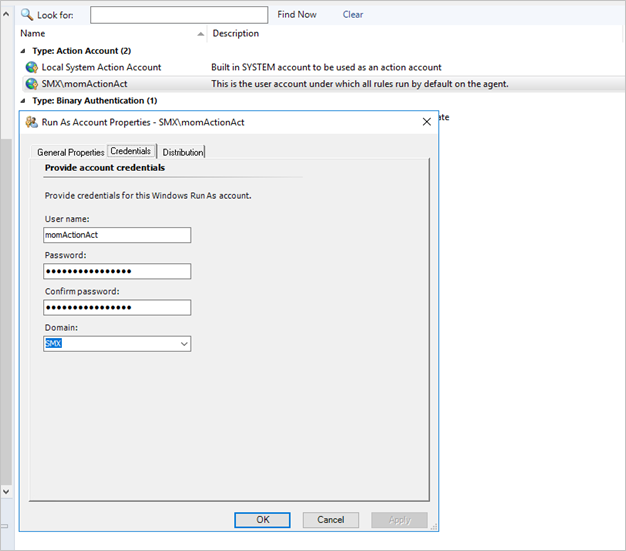

Ändern Sie die Anmeldedaten des standardmäßigen Aktions-Kontos in gMSA.
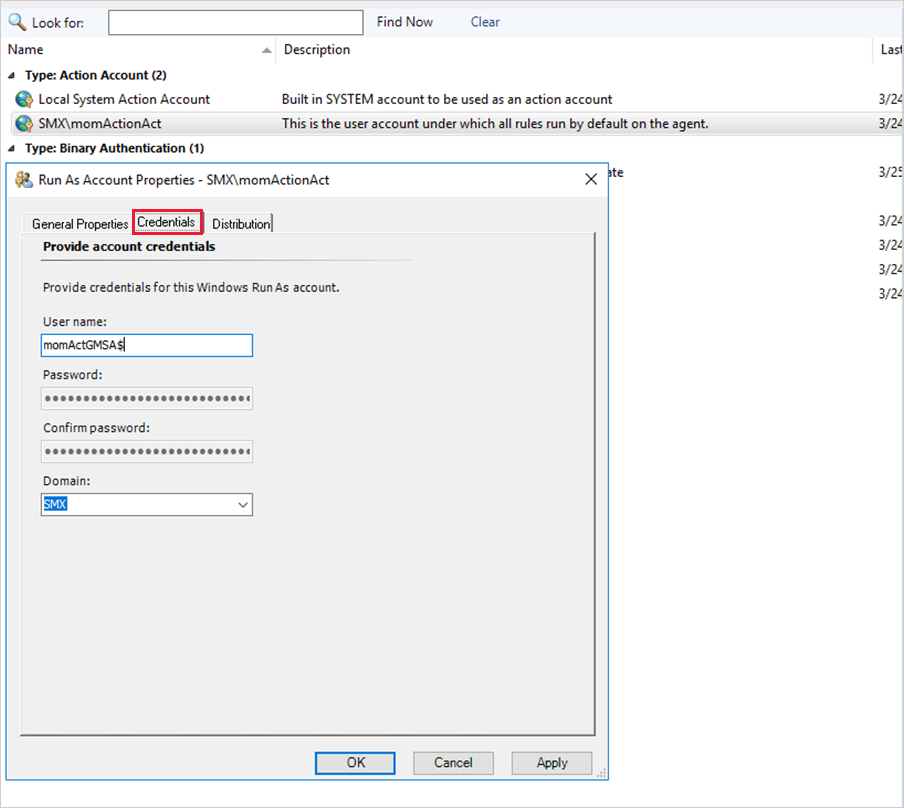

Überprüfen Sie, ob MonitoringHost.exe als gMSA ausgeführt wird.

Standard-Aktionskonto „Ausführen als" Profil
Ändern Sie das standardmäßige Ausführen-als-Profil des Kontos Aktion, um die gMSA Ausführen-als-Aktions-Standardkonten zu verwenden.
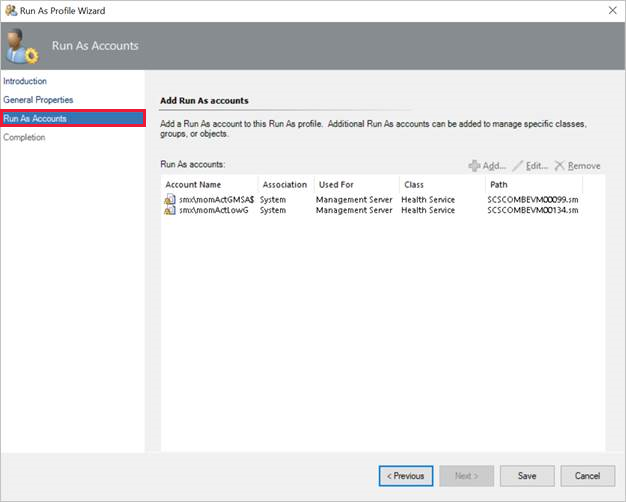
Microsoft Monitoring Agent
Um das Konto Action des Agenten im Microsoft Monitoring Agent zu ändern, ändern Sie die Anmeldeinformationen des Ziel-Agenten-Computers, wie gezeigt.
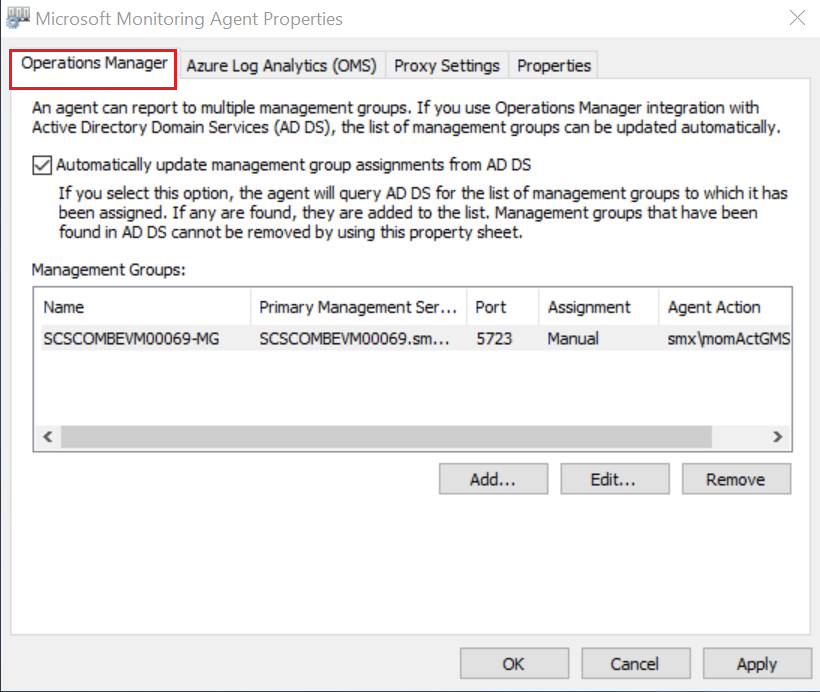
Erstellen eines ausführenden Kontos
Geben Sie beim Erstellen eines neuen ausführenden Kontos das gMSA im Feld Benutzername gefolgt vom Zeichen $ ein. Geben Sie kein Kennwort ein. Fahren Sie fort und erstellen Sie das „Ausführen-als"-Konto.
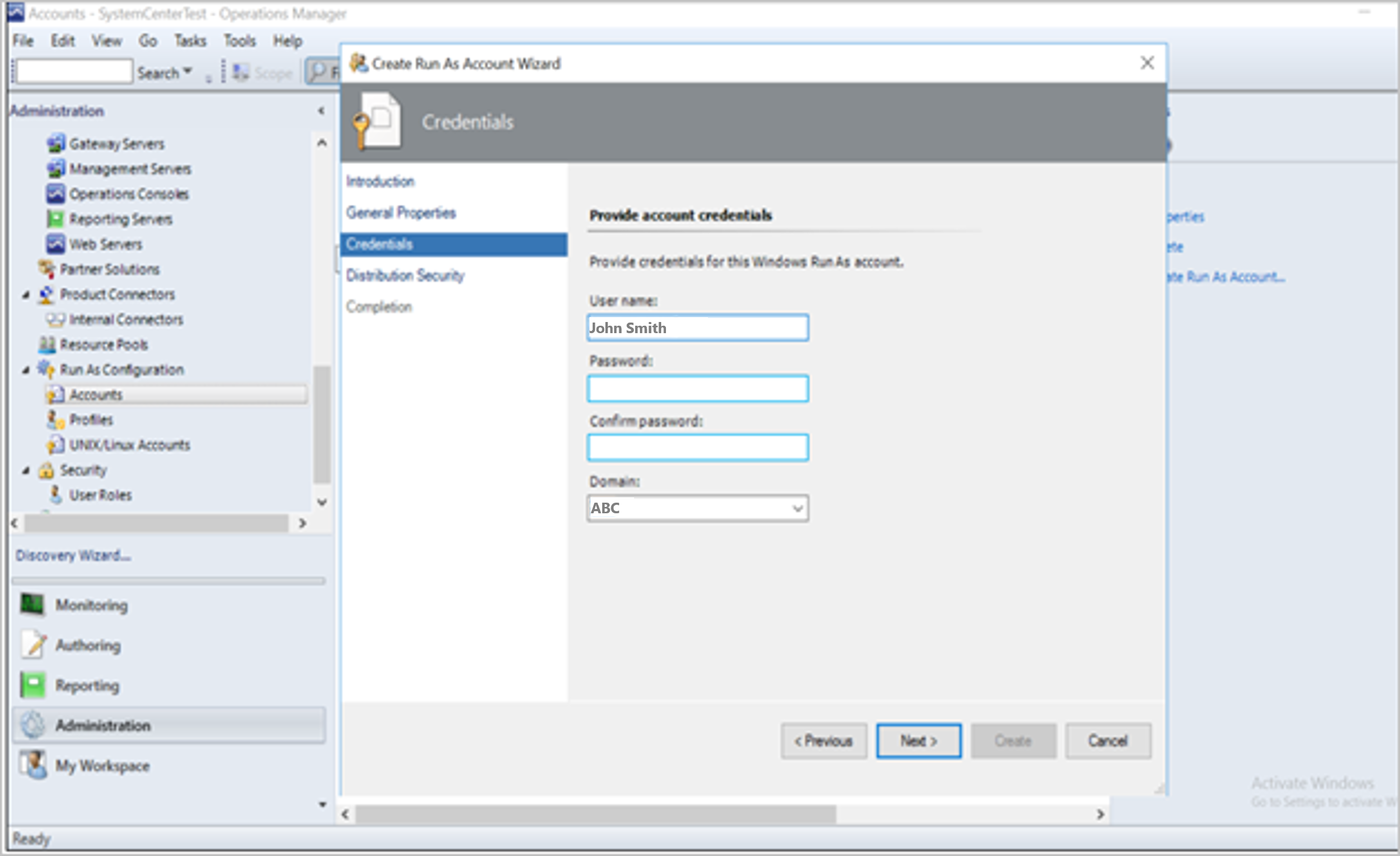
Entdeckung und Push-Installation des Agenten
Wenn während des Ermittlungsvorgangs ein gMSA bereitgestellt wird, lassen Sie das Feld Kennwort leer, wenn Sie am Ende des Benutzernamens $ hinzufügen. Der Agent sollte ohne Probleme auf den Zielcomputern installiert werden.
Bekannte Probleme und Lösungen
Nach der Migration zu gMSA tritt möglicherweise ein Fehler auf, wenn Sie einen Bericht im Word-, PowerPoint- oder Excel-Format exportieren. Dieser Fehler wird für SQL Server Reporting Services in SQL Server 2017 beobachtet.
Dieser Fehler scheint ein dauerhaftes Problem mit SQL Server Reporting Services in SQL Server 2017 zu sein. Befolgen Sie diese Schritte, um das Problem zu beheben:
- Gewähren Sie dem Konto Ausführung auf dem Berichtsserver Administratorzugriff.
- Starten Sie SQL Server Reporting Services neu, und warten Sie 5 Minuten.
- Versuchen Sie erneut, die Berichte zu exportieren.